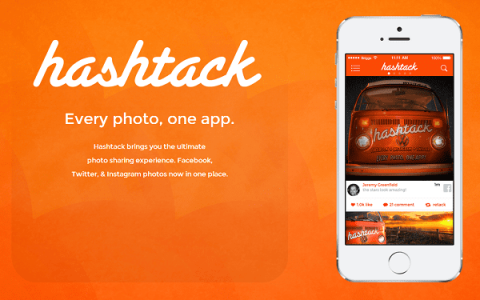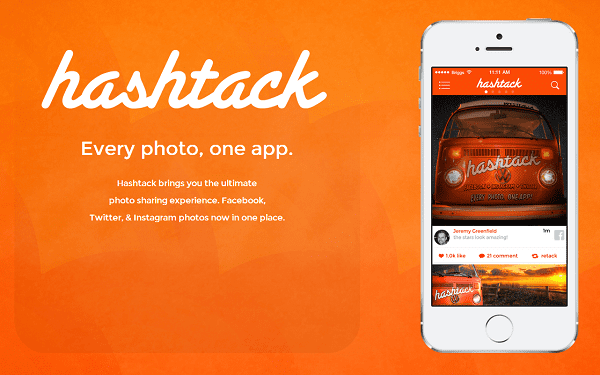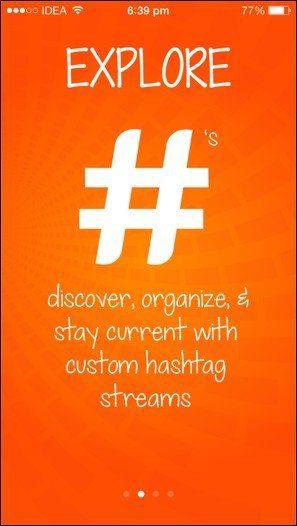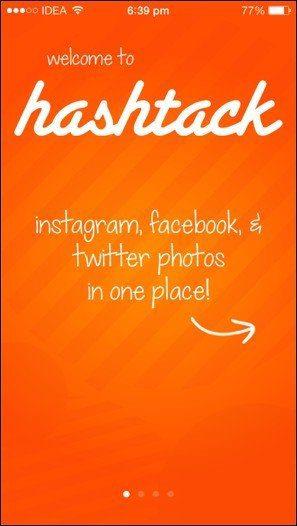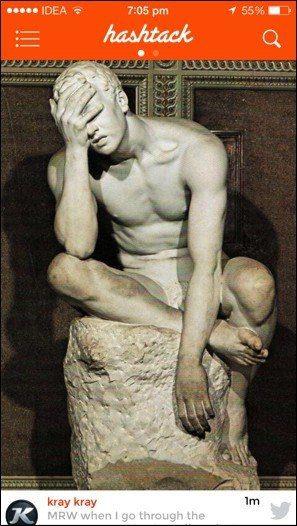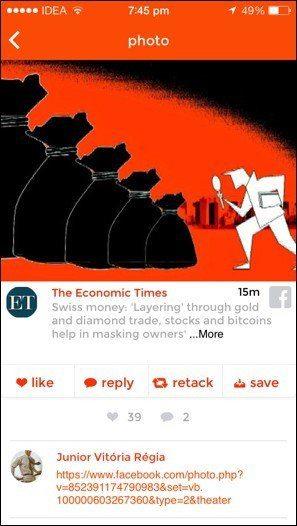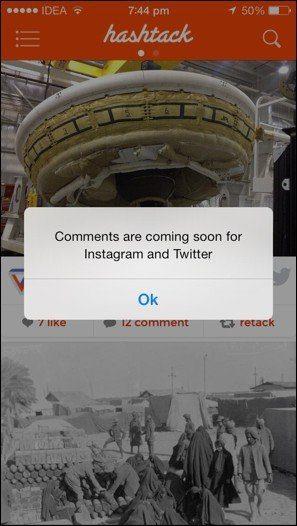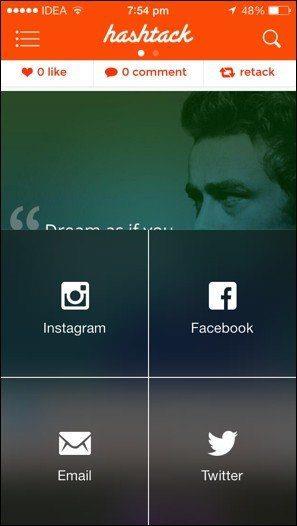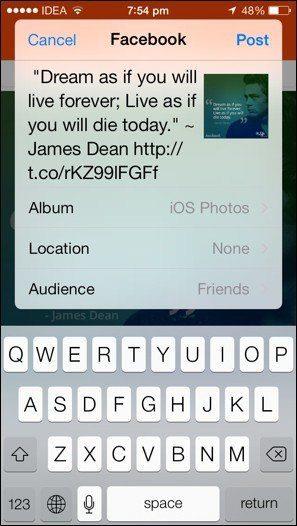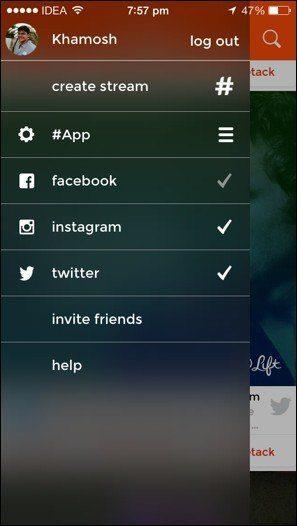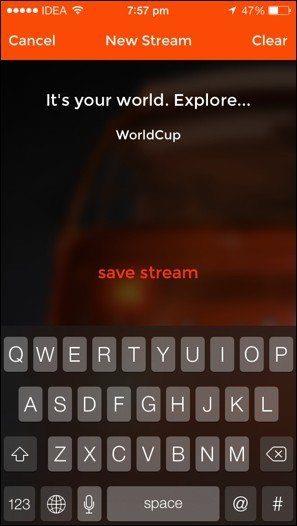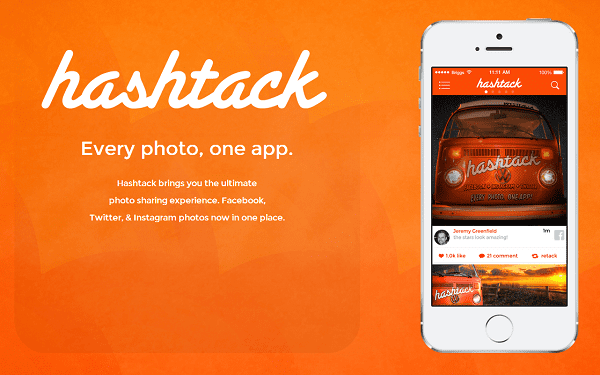
فیس بوک، توییتر و اینستاگرام شبکه های اجتماعی پیش فرض برای هزاره ها هستند. ممکن است از یکی بیشتر از دیگری استفاده کنید یا یک شبکه را برای شکل خاصی از رسانه ترجیح دهید، اما اکثر ما از سه برنامه مختلف برای مرور این سه شبکه اجتماعی استفاده می کنیم.
نکته جالب : اگر به دنبال نحوه اجرای چندین حساب فیس بوک در یک دستگاه هستید، این پست را در مورد نحوه انجام این کار برای iPhone و Android بررسی کنید.
آیا عالی نیست اگر بتوانیم بهترین ها را از این تثلیث مقدس رسانه های اجتماعی در یک برنامه دریافت کنیم؟ حالا می توانید.
HashTack
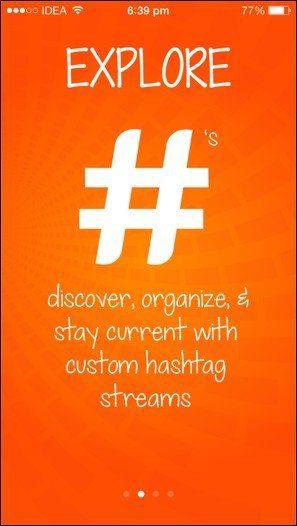
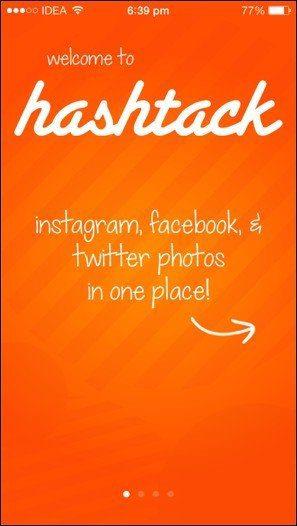
Hashtack یک برنامه رایگان آیفون است که به شما امکان می دهد عکس های فیس بوک، توییتر و اینستاگرام را در یک اسکرول بی پایان مرور کنید. حتی میتوانید با فیلتر کردن پستها بر اساس هشتگ، استریم خود را اضافه کنید. این کار پست های (عمومی) هر سه شبکه اجتماعی را فیلتر می کند.
چه طور باید شروع کرد
ابتدا باید برای یک حساب کاربری با Hashtack ثبت نام کنید. می توانید این کار را با ایمیل خود یا با اتصال به فیس بوک یا توییتر انجام دهید.
هنگامی که وارد شدید، می توانید شروع به اتصال شبکه های اجتماعی خود کنید. اگر با استفاده از فیس بوک وارد برنامه شده اید، آن حساب قبلاً مرتبط شده است. هشتک از حسابهای اشتراکگذاری یکپارچه iOS 7 برای پیوند با فیسبوک و توییتر استفاده میکند ، بنابراین مطمئن شوید که پروفایلهای اصلی رسانههای اجتماعی شما در آنجا مرتبط هستند.
لینک کردن اینستاگرام فقط به این معنی است که وارد حساب کاربری خود شوید و به هشتک اجازه دسترسی به حساب اینستاگرام خود را بدهید.
وقتی همه چیز را تنظیم کردید، شروع به مشاهده پر شدن فید خود خواهید کرد.
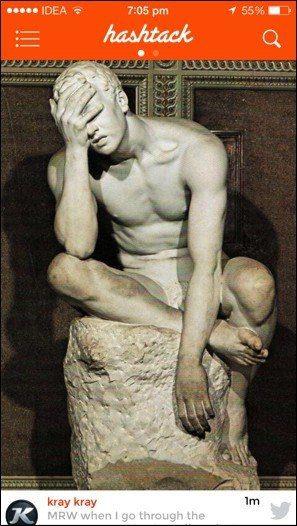
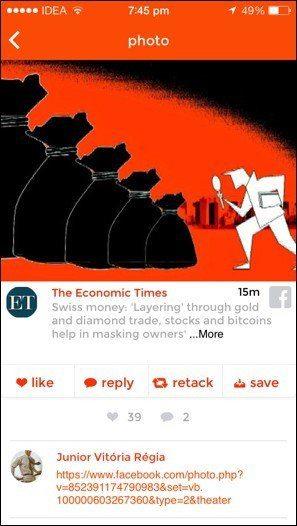
مصرف کننده محتوا
وقتی نوبت به مرور عکسها و فقط مرور عکسها میرسد، Hashtack در مقایسه با برنامههای استوک تجربهای برتر برای فیسبوک و توییتر فراهم میکند. برنامه تلفن همراه فیس بوک برای سلیقه من تبلیغات بسیار زیادی دارد و برنامه توییتر به گونه ای سفارشی نشده است که فید تصاویر باشد.
میتوان گفت بسیاری از رابطهای کاربری و عناصر تعاملی هشتک (درست تا محل قرارگیری دکمه) از اینستاگرام الهام گرفته شدهاند. اما این فقط ظاهر است. هشتک چند ویژگی مفید را اضافه می کند که برای اینستاگراممار روزمره مفید خواهد بود. می توانید برای ذخیره یک عکس ضربه بزنید و نگه دارید، برای بزرگنمایی (در نهایت) برای مشاهده دقیق آن عکس از فنجان قهوه عجیب و غریب، ضربه بزنید و نگه دارید و البته دکمه retack برای اشتراک گذاری آن در هر پلتفرمی، از جمله اینستاگرام (چیز دیگری که می توانید وجود دارد) وجود دارد. در اینستاگرام انجام ندهید).
هشتک هنوز در مراحل ابتدایی است و پشتیبانی از مشاهده لایکها، کامنتها (و گذاشتن نظر) برای توییتر و اینستاگرام هنوز وجود ندارد. شما می توانید همه این کارها را برای پست های فیس بوک انجام دهید. امیدوارم این قابلیت به محض آپدیت بعدی اضافه شود.
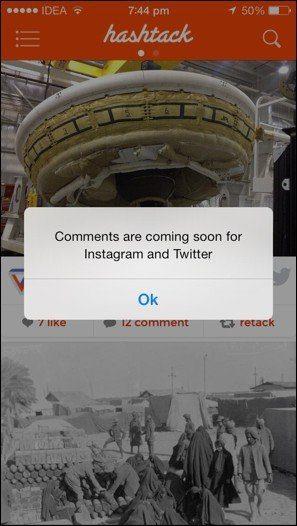
اشتراک گذاری محتوا
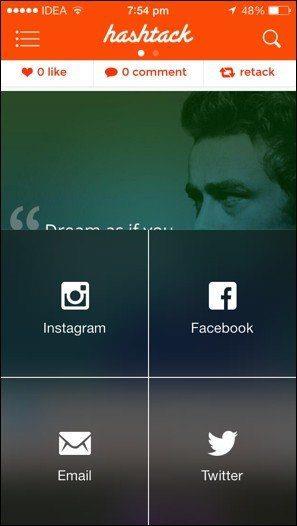
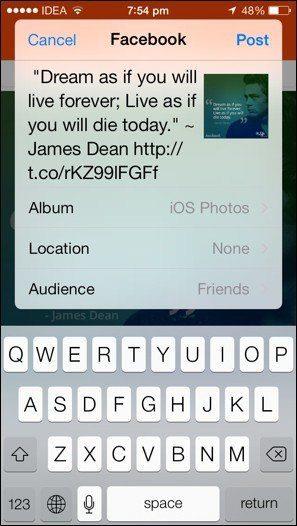
این برنامه دارای یک دکمه Retack است که در اصل یک دکمه اشتراک گذاری است که برای برنامه مارک گذاری شده است. شما گزینه هایی برای اشتراک گذاری هر عکس از هر شبکه اجتماعی در فیس بوک، توییتر، اینستاگرام و ایمیل دارید. با انتخاب هر یک از گزینه ها، پنجره اشتراک گذاری داخلی iOS 7 ظاهر می شود.
ایجاد هشتگ های سفارشی شده
به غیر از ارائه یک فید تلفیقی از عکسها، هشتک به شما امکان میدهد جریان پستهای (عمومی) خود را که از طریق هشتگ مرتب شدهاند ایجاد کنید. این همان چیزی است که هش در هشتک مخفف آن است.
برای انجام این کار، فقط نوار کناری را از سمت چپ بالا بیاورید، روی Create stream ضربه بزنید و هر متن هشتگی را که می خواهید وارد کنید (بدون علامت #)، روی save stream ضربه بزنید و کارتان تمام شد.
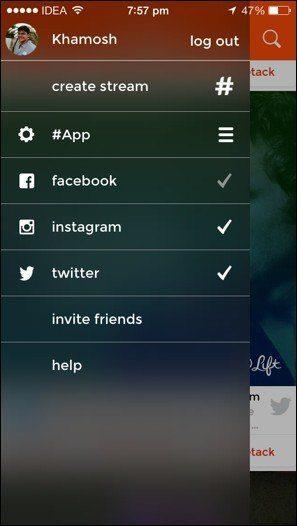
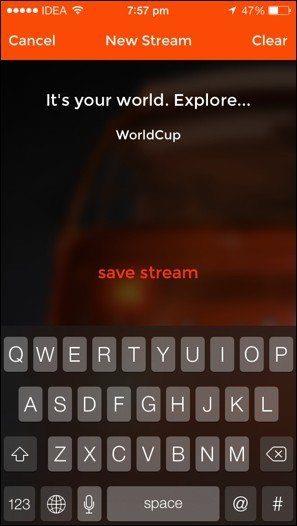
استریم جدید شما با کشیدن انگشت به سمت راست از صفحه اصلی Hashtack قابل دسترسی خواهد بود.

جریان شما
استریم سفارشی شده شما در هشتک چگونه به نظر می رسد؟ در قسمت نظرات پایین ما را آگاه کنید.